Libérez vos mains avec la synthèse vocale sur Android
Added 2019-08-07
Il y a de fortes chances que vous puissiez parler plus rapidement que vous ne pouvez taper. Cependant, la plupart des gens ne saisissent du texte sur leur téléphone qu'à l'aide de leur pouce. Comme parler vous permet de saisir plus rapidement les mêmes informations, vous devez tirer parti des fonctionnalités de synthèse vocale de votre appareil Android.
Examinons la fonction de synthèse vocale d’Android et son utilisation dans diverses applications.
Comment activer la synthèse vocale sur Android
Sur les versions modernes d'Android, la synthèse vocale est activée par défaut. Vous n'avez rien de spécial à faire pour activer la voix au texte, mais vous pouvez modifier quelques options.
Pour configurer la synthèse vocale, ouvrez le téléphone Réglages app et la tête à Système & gt; Langues et saisie . Ici, sélectionnez Clavier virtuel . Vous verrez des entrées ici pour chacun de vos claviers installés, en plus d'un Google Voice Typing article.
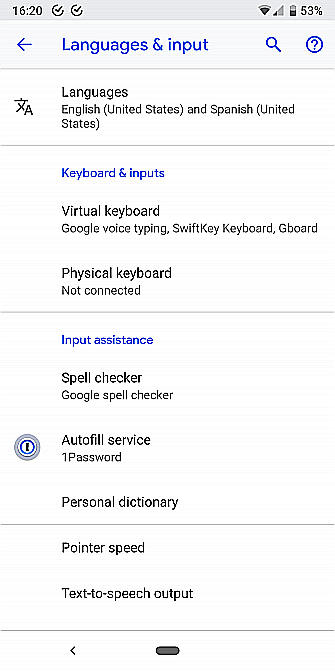
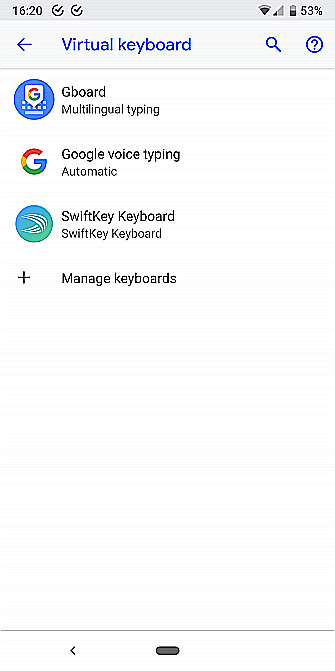

Touchez ce Google Voice Typing élément pour vous assurer que tout est configuré comme vous le souhaitez. En particulier, assurez-vous d'avoir le droit La langue dialecte sélectionné. Il existe différentes options pour l'anglais britannique et américain, par exemple.
C’est aussi une bonne idée d’utiliser le Reconnaissance vocale hors ligne panneau pour télécharger votre langue principale. De cette manière, vous pouvez toujours utiliser la synthèse vocale même lorsque vous n’avez pas de connexion.
Le reste des options ici sont supplémentaires. Vous pouvez censurer les mots offensants et configurer les options de contrôle vocal mains libres à l'aide de périphériques Bluetooth.
Utilisation de la voix au texte sur Android
Une fois que vous avez configuré les éléments de base, vous êtes prêt à utiliser la saisie vocale. Vous pouvez basculer vers la saisie vocale dans pratiquement tous les champs de texte. Il est plus pratique de l'utiliser dans une application de clavier compatible.
Lorsque vous voulez taper sur votre appareil Android en utilisant la voix au texte, tapez simplement sur un champ de saisie de texte comme vous le feriez normalement. Une fois votre clavier affiché, au lieu de taper comme d'habitude, recherchez la touche de saisie vocale.
Les utilisateurs de Gboard trouveront cette icône à l'extrême droite de la barre de suggestions. Sur SwiftKey, celle-ci est située dans le coin inférieur gauche avec une pression longue du bouton Virgule clé. Si vous le souhaitez, vous pouvez également appuyer sur le bouton Clavier icône dans la barre de navigation inférieure de votre téléphone. Cela vous permet de changer de clavier. sélectionner Google Voice Typing pour ouvrir le panneau Talk to Text.
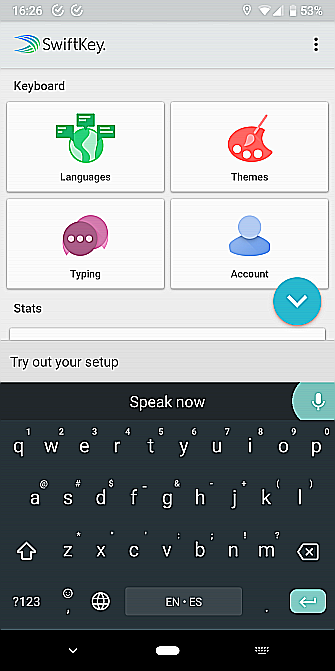
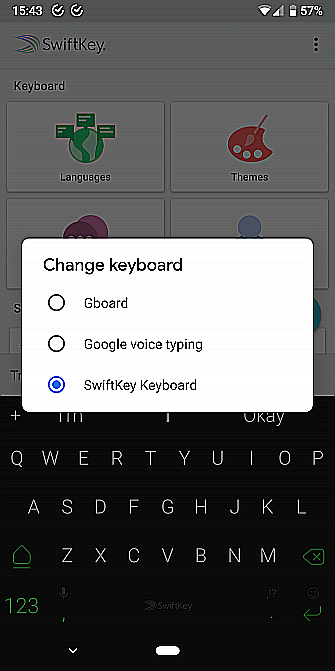
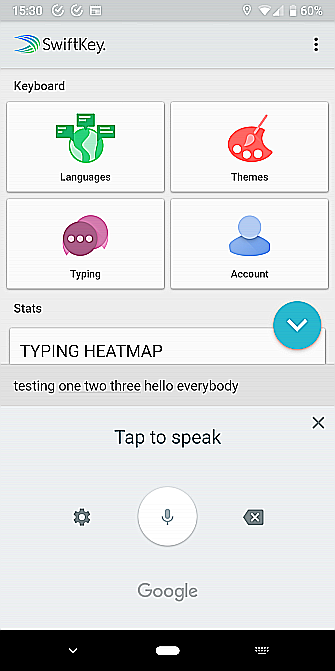
Peu importe la manière dont vous lancez le mode texte, commencez à parler et vos mots apparaîtront sous peu dans la zone de texte. Lorsque vous avez terminé, appuyez sur le bouton Micro bouton pour que votre téléphone cesse d'écouter votre son.
Apporter des modifications au texte à saisie vocale
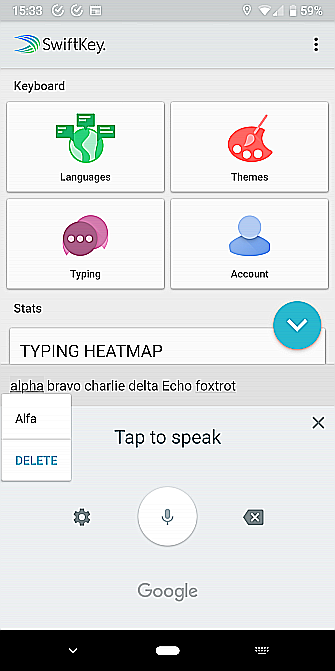
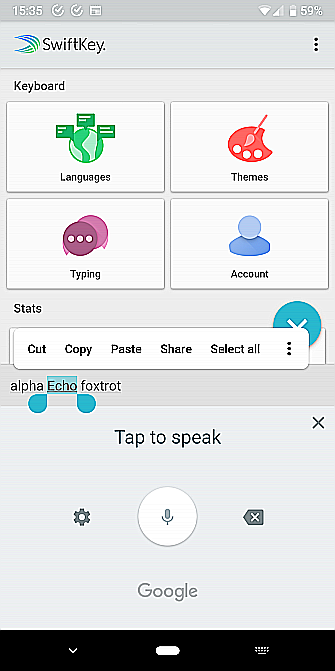
Dans le panneau de saisie vocale Google dédié (qui n'apparaît pas avec Gboard), appuyez sur le bouton Retour arrière touche pour effacer un mot à la fois. Si le moteur n’est pas sûr de certains mots que vous avez prononcés, il les soulignera. Appuyez sur les mots en question et vous verrez des suggestions apparaître en dessous. Sélectionnez-en un pour passer à ce mot.
Si vous devez remplacer un mot, vous pouvez appuyer dessus de manière à le mettre en surbrillance. Puis appuyez sur le Micro icône et prononcez le mot que vous souhaitez remplacer. Après un moment, vous verrez le mot changer.
Conseils pour une utilisation aisée de la parole
Le moteur de reconnaissance vocale de Google s’améliore constamment et est bien meilleur qu’il ne l’était il ya quelques années. Vous ne devriez pas avoir beaucoup de difficulté à taper des messages courts avec. Cependant, gardez quelques conseils à l'esprit pour obtenir de meilleurs résultats:
- Parlez clairement, mais par la conversation. Essayez de ne pas marmonner vos mots, sinon le moteur pourrait devenir confus. Cependant, vous n’avez pas à parler comme un robot, car il est conçu pour comprendre la parole naturelle.
- Attention au bruit de fond. Si vous êtes dans une zone occupée ou que vous essayez de parler avec les vitres de la voiture, la saisie vocale risque de ne pas fonctionner correctement. Essayez de réduire le bruit inutile autant que possible.
- Utilisez-le souvent. Plus le service apprendra comment vous parlez au fil du temps, plus il obtiendra de meilleurs résultats.
- Profitez du dictionnaire de l'utilisateur. Visite Paramètres & gt; Langues et entrée & gt; Avancé & gt; Dictionnaire personnel et vous pouvez ajouter des noms de famille, de l'argot et d'autres mots «non officiels» qui pourraient faire trébucher le discours en texte d'Android.
De plus, sachez que vous pouvez ajouter de la ponctuation en parlant. Par exemple, pour taper ce qui suit:
Je m'inquiétais pour toi. Que se passe-t-il?
Vous auriez besoin de dire:
"Je m'inquiétais de votre point de savoir ce qui se passe sur un point d'interrogation"
Développez la synthèse vocale avec plus d'applications
L'utilité de la synthèse vocale n'est limitée que par votre créativité. Vous pouvez en tirer parti chaque fois que vous ne voulez pas taper, par exemple pour envoyer un message texte ou rédiger une note.
Mais cela ne se termine pas là. Au lieu d'utiliser la synthèse vocale pour remplacer la frappe, pourquoi ne pas commencer à donner à votre téléphone Android toutes sortes de commandes avec votre voix? Cela vous évite d'avoir à naviguer dans les menus tout le temps.
Jeter un coup d'œil à OK, Google: 20 choses utiles à dire sur votre téléphone Android certaines des commandes les plus utiles de «OK Google» vous pouvez donner à Google Assistant. Ils vous permettent d’envoyer des messages, de créer des rappels et de régler les paramètres, le tout en quelques mots.
Les utilisateurs avancés peuvent également consulter le Accès vocal app. À la place des commandes de Google Assistant, cela vous permet de naviguer vocalement dans votre appareil. Il est destiné aux utilisateurs handicapés qui ont des difficultés à utiliser un écran tactile, mais il convient également de regarder ceux qui aiment la fonctionnalité conversation en texte d’Android.
Android Discours-texte est extrêmement pratique
Sur les téléphones modernes, taper du texte avec votre voix est aussi simple que de basculer vers le panneau de saisie vocale partout où vous saisiriez normalement du texte avec votre clavier. Parlez votre texte à voix haute et profitez de la frappe doit être plus rapide que ce que vos pouces peuvent offrir.
Si vous souhaitez progresser, vous trouverez plusieurs applications qui vont plus loin. Quel que soit votre niveau d’intérêt, essayez d’afficher votre texte sur votre appareil si vous ne l’avez pas encore fait. Nous pensons que vous serez agréablement surpris.






